Ohne die Mail würde in unserer heutigen Welt sehr viel nicht funktionieren. Wenn man mal ein Bild an eine Mail anhängt, ist das auch nicht weiter schlimm, aber was macht man, wenn man mal mehr Bilder verschicken will. Entweder scheitert es daran, dass man im eigene Postfach nicht genug Bilder hochladen kann oder man sprengt das Postfach des Empfängers, weil dort der Speicherplatz zu gering ist.
Ich werde jetzt eine vollständige Anleitung geben, wie man mit der Dropbox größere Mengen von Bildern verschicken kann. Dabei gehe ich davon aus, dass du nicht weißt, was die Dropbox ist und auch kein Konto hast.
Die Dropbox stellt einem Speicherplatz zur Verfügung, der im Internet liegt. Um diesen Speicherplatz zu verwalten, gibt es ein kleines Programm, das die Dropbox auf deinem Computer integriert. Ist das Programm installiert, hast du einen neuen Ordner am PC. Alle Dateien, die in diesem Ordner sind, sind auch gleichzeitig im Onlinespeicher gespeichert.
Die Möglichkeit, Bilder mithilfe der Dropbox einem Freund zu schicken, ist nur eine. Es gibt noch sehr viel mehr und man lernt die Dropbox sehr schnell zu schätzen.
Los geht es auf der Webseite von Dropbox. Dort lädst du dir über den Button “Dropbox-Download” das Programm herunter. Während du wartest bis die Datei fertig geladen hat, legst du dir ein Konto an. Einfach das Formular auf der rechten Seite ausfüllen. Wenn du gleich mehr Speicher haben willst, dann musst du dich über diesen Link anmelden. Du hast dann nicht nur 2 GB, sondern 2,5 GB Speicherplatz.
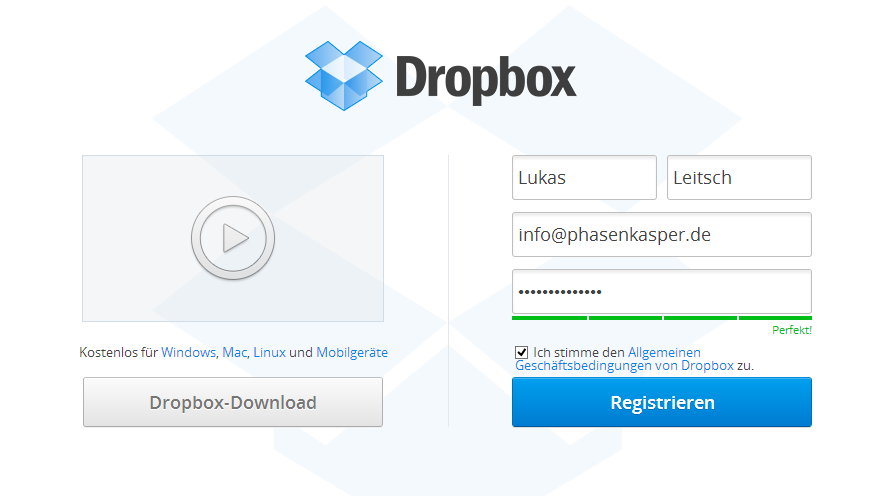
Nachdem du dir ein Konto angelegt hast, landest du auf einer Seite, auf der du noch mehr Informationen zur Dropbox bekommst und auch gleich Zusatzspeicher bekommen kannst. Das brauchst du aber im ersten Moment nicht und du wendest dich erst mal der Installation des Programms zu.
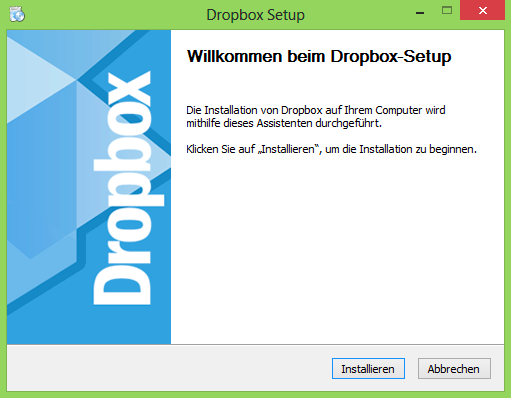
Mit einem Doppelklick auf die heruntergeladene Datei, wird der Setup gestartet. Im ersten Fenster musst du nur auf “Installieren” unten rechts klicken.
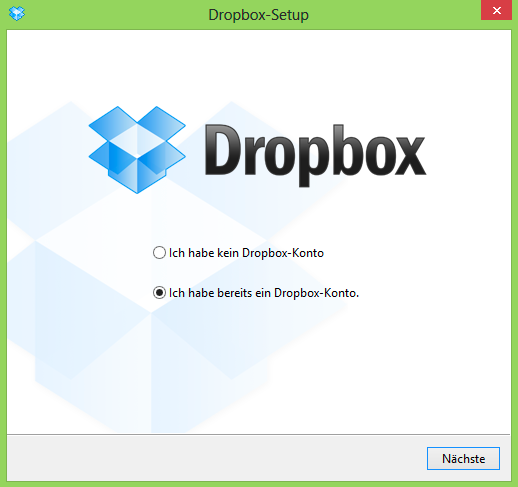
Da du dir schon ein Konto bei Dropbox angelegt hast, wählst du in diesem Fenster aus, dass du schon ein Konto hast. Mit einem Klick auf ”Nächste” geht es weiter.
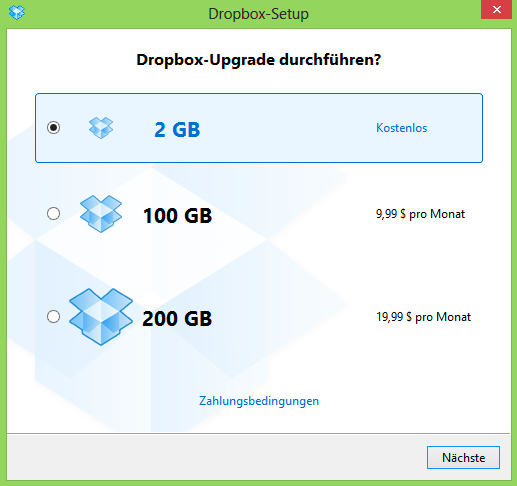
Bei der Speichergröße einfach die Standardauswahl stehen lassen.
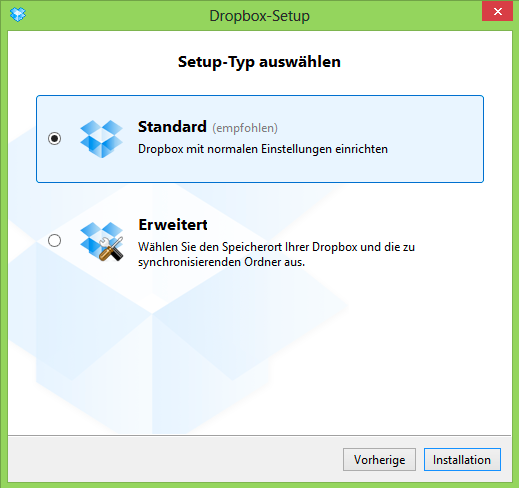
Auch beim Setup-Typ lässt du die Vorauswahl stehen. Weiter geht es mit einem Klick auf “Installation”.
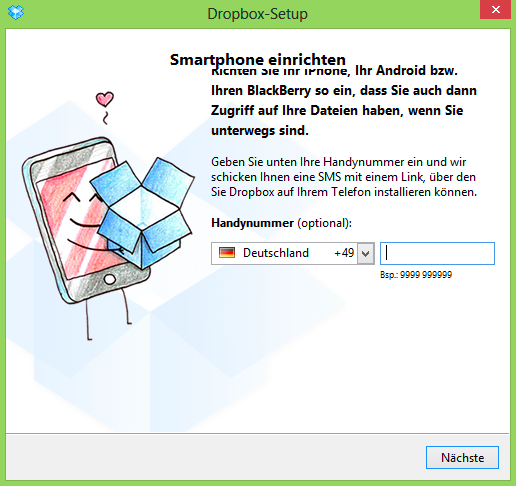
Bei diesem Fenster lässt du das Feld mit der Handynummer frei und überspringt es mit “Nächste”.
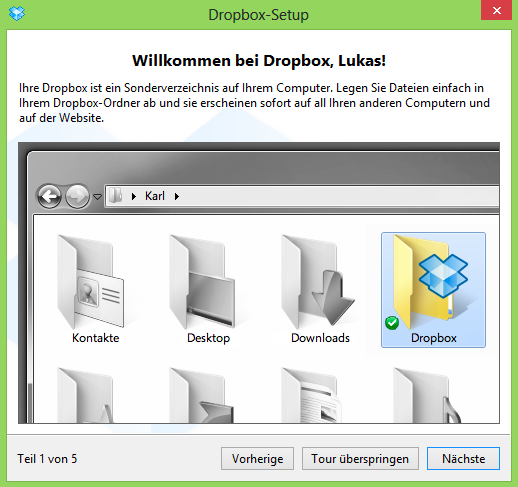
Du hast die Installation erfolgreich abgeschlossen. Mit der Tour bekommst du eine kleine Einführung in die Dropbox. Die kannst du gerne mal durchklicken.
Auf dem Desktop findest du jetzt das Symbol der Dropbox. Wenn du auf die blaue Box klickst, gelangst du direkt in den Ordner der Dropbox.
Ich möchte jetzt ein paar Landschaft-Bilder verschicken. Dafür habe ich mir einen Ordner “Landschaft” angelegt und dort alle Bilder reinkopiert.
Unten rechts bei der Uhr hast du nun auch das Symbol der Dropbox. Wenn du Bilder in den Ordner kopiert hast, dann ändert es sich. Dann ist kein kleiner grüner Haken dran, sondern ein blauer Kreis, in dem sich Pfeile drehen. Das heißt, die Bilder werden hochgeladen. Wenn wieder der grüne Haken da ist, dann sind alle Bilder hochgeladen. Diese Informationen werden gleich noch mal wichtig.
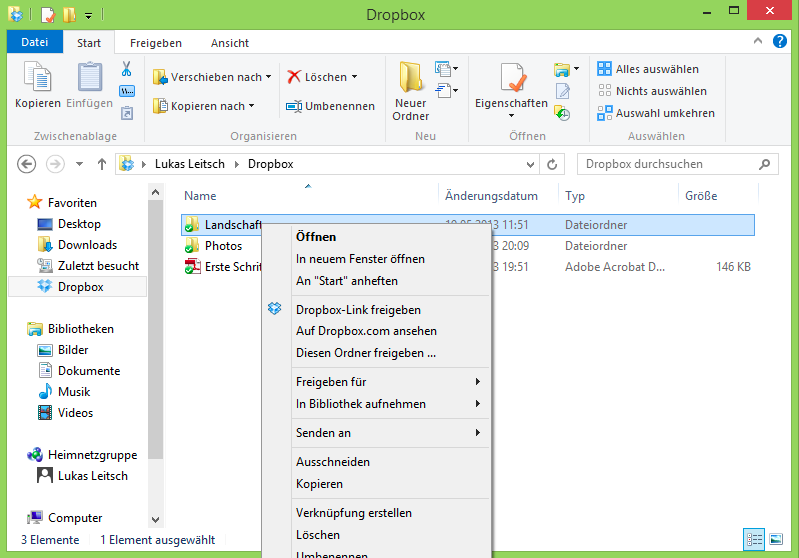
Mit einem Rechts-Klick auf den Ordner, bekommst du die Optionen für die Dropbox. Du wählst den Eintrag “Dropbox-Link freigeben”. Schnell zu finden, da es wieder das Symbol der Dropbox hat.
Hast du dort drauf geklickt, bekommst du unten rechts eine Meldung, dass der Link in deine Zwischenablage kopiert wurde.
Diesen Link kannst du zum Testen in deinen Browser kopieren und du bekommst folgende Ansicht.
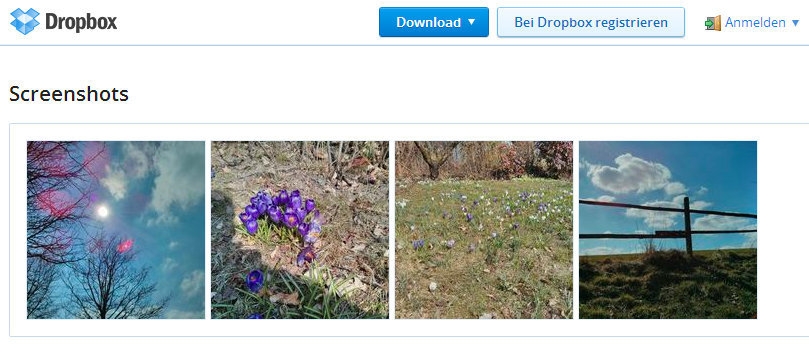
Bis jetzt sind die Bilder aber immer noch nicht verschickt. Das Verschicken sieht so aus, dass du einfach den Link deinem Empfänger per Mail, Facebook usw. zuschickst.
Du erinnerst dich an den grünen Haken unten rechts bei der Uhr. Dieser muss da sein, bevor du den Link verschickst. Wenn die drehenden Pfeile noch da sind, dann sind noch nicht alle Bilder hochgeladen.
Der Empfänger kann dann oben auf Download klicken und auswählen, dass er die Bilder per Zip downloaden will. Wenn er auch die Dropbox hat, kann er sie auch einfach der Dropbox hinzufügen.
Und so einfach lassen sich große Mengen von Bilder verschicken. Du hast jetzt nur noch die Speichergrenze von der Dropbox. Aber 2 GB bzw. 2,5 GB sind auf jeden Fall sehr viel mehr als wenn man die Bilder per Mail verschicken will.